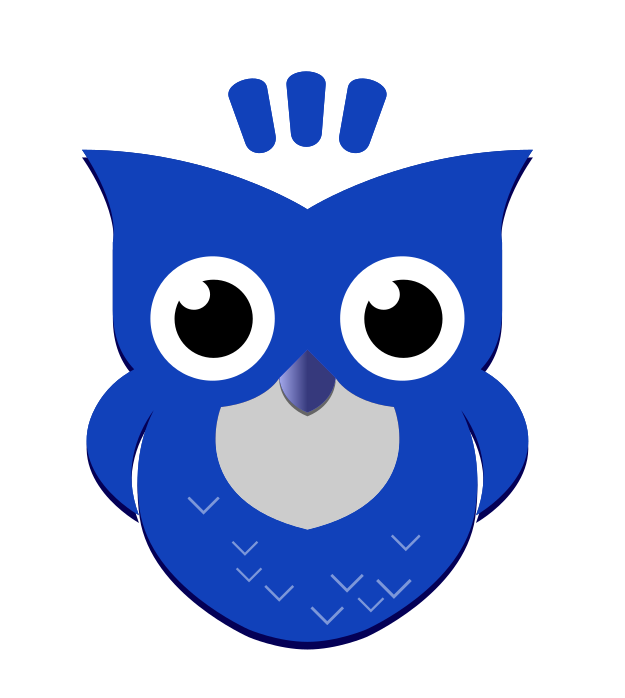CUI: comandi base in DOS e Linux
CUI sta per Character-based User Interface: una interfaccia utente che prevede che l’interazione uomo/macchina avvenga mediante testo digitato sulla tastiera (input dell’utente) e testo mostrato a video (output della macchina). Ne parliamo anche nell’articolo interfacce interazione uomo macchina.
L’utente deve necessariamente conoscere i comandi (parole riservate) che servono a dare indicazioni alla macchina.
In questo articolo vediamo alcuni comandi fondamentali in DOS (utilizzabili anche in una finestra di terminale di Windows) e Linux bash (utilizzabili, oltre che in una qualunque distribuzione linux, anche in una finestra di terminale di Mac OS).
Ogni comando va seguito dal tasto Invio, per confermarne l’esecuzione.
Nelle CUI è disponibile spesso un help in linea, in DOS si digita il nome del comando seguito da “/?”, ad esempio:
dir /?
in Linux si digita il nome del comando seguito da “–help”, ad esempio
ls --help
Accedere alla finestra del terminale
A meno che non ci si trovi già in una finestra CUI (nel caso ad esempio di macchine impostate per non avviare l’interfaccia grafica), per poter digitare i comandi è prima necessario accedere ad una finestra del terminale (che in Windows si chiama Prompt dei comandi).
- in Windows nella finestra di ricerca digitare cmd e premere Invio
- su Mac OS, dal Finder, Applicazioni -> Utility -> Terminale
In entrambi i casi, per uscire dalla finestra del terminale, digitare
exit
e premere Invio.
Comandi per operare sul file system
Ecco alcuni comandi di esempio per muoversi, a livello base, all’interno del file system della nostra macchina con interfaccia CUI.
Mostrare il contenuto di una cartella
in DOS
dir
in Linux
ls -l
Cambiare cartella
in DOS e in Linux
cd nomecartella
Creare una cartella
in DOS
md nomecartella
in Linux
mkdir nomecartella
Copiare un file o una cartella
in DOS
copy origine destinazione
in Linux
cp origine destinazione
Spostare un file o una cartella
in DOS
move origine destinazione
in Linux
mv origine destinazione
Rinominare un file o una cartella
in DOS
ren nomefile nuovonomefile
in Linux
mv nomefile nuovonomefile
Cancellare un file o una cartella
in DOS
del nomefile
in Linux
rm nomefile
Mostrare il contenuto di un file di solo testo
in DOS
type nomefile
in Linux
cat nomefile
Comandi per operare sulla rete
Ecco alcuni comandi che permettono, a livello base e con interfaccia CUI, di compiere semplici operazioni di rete.
Verificare che un host sia raggiungibile via ICMP
in DOS e in Linux
ping indirizzo
Collegarsi ad un server FTP
in DOS e in Linux
ftp indirizzo
Mostrare il percorso dei pacchetti
in DOS
tracert indirizzo
in Linux
traceroute indirizzo
Mostrare la configurazione di rete
in DOS
ipconfig
in Linux
ip
Interrogare il DNS
interrogare il DNS per conoscere l’indirizzo IP avendo ad esempio il nome di un sito, in DOS e in Linux
nslookup nomesito
Eseguire un programma
Per eseguire un programma
- in DOS
- va identificato il file eseguibile: si tratta di un file con estensione .EXE o .COM (potrebbe anche essere .BAT)
- va digitato il nome del file (senza estensione) e premuto Invio
- in Linux non ci sono estensioni nei file, pertanto ogni file può potenzialmente essere eseguibile (deve avere i permessi di esecuzione); se ci si trova nella cartella che contiene il file da eseguire è sufficiente digitare ./nomefile per lanciarlo
Installare/disinstallare un programma
N.B.: non consideriamo in questo caso le finestre di terminale di sistemi operativi con interfaccia grafica come Windows o Mac OS, ma solamente macchine con la sola interfaccia CUI.
Sia in DOS che in linux spesso la cartella con i file di installazione di un programma contiene anche un file readme.txt oppure leggimi.txt o simili: si tratta di file di solo testo con le istruzioni per installare/disinstallare quel software e altre informazioni utili a riguardo.
In DOS il file di installazione normalmente si chiama setup.exe oppure install.exe: per installare un programma è sufficiente portarsi nella cartella corretta e scrivere setup (o install) e premere Invio.
Per disinstallare il programma, allo stesso modo, è sufficiente portarsi nella cartella corretta e cercare l’eseguibile per la disinstallazione: probabilmente uninstall.exe o qualcosa di simile.
In Linux le cose possono cambiare e anche di molto da una distribuzione ad un’altra: potrebbe esserci un gestore dei pacchetti di installazione e allora ad esempio andrebbe digitato
apt-get install nomeprogramma
oppure no e allora ad esempio andrebbe digitato
sh install.sh
potrebbe in tal caso essere prima necessario rendere eseguibile il file con il comando
chmod u+x install.sh
si consiglia di leggere con attenzione la documentazione (che in Linux ha grande importanza ed è spesso esauriente).